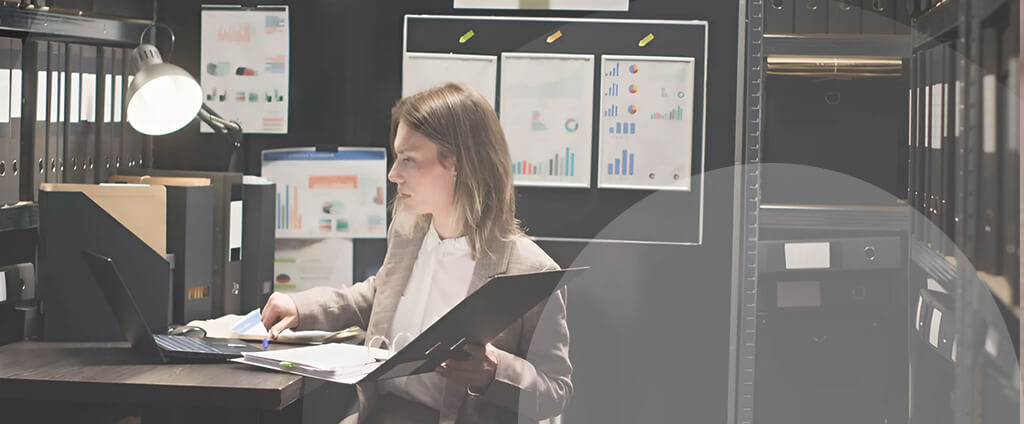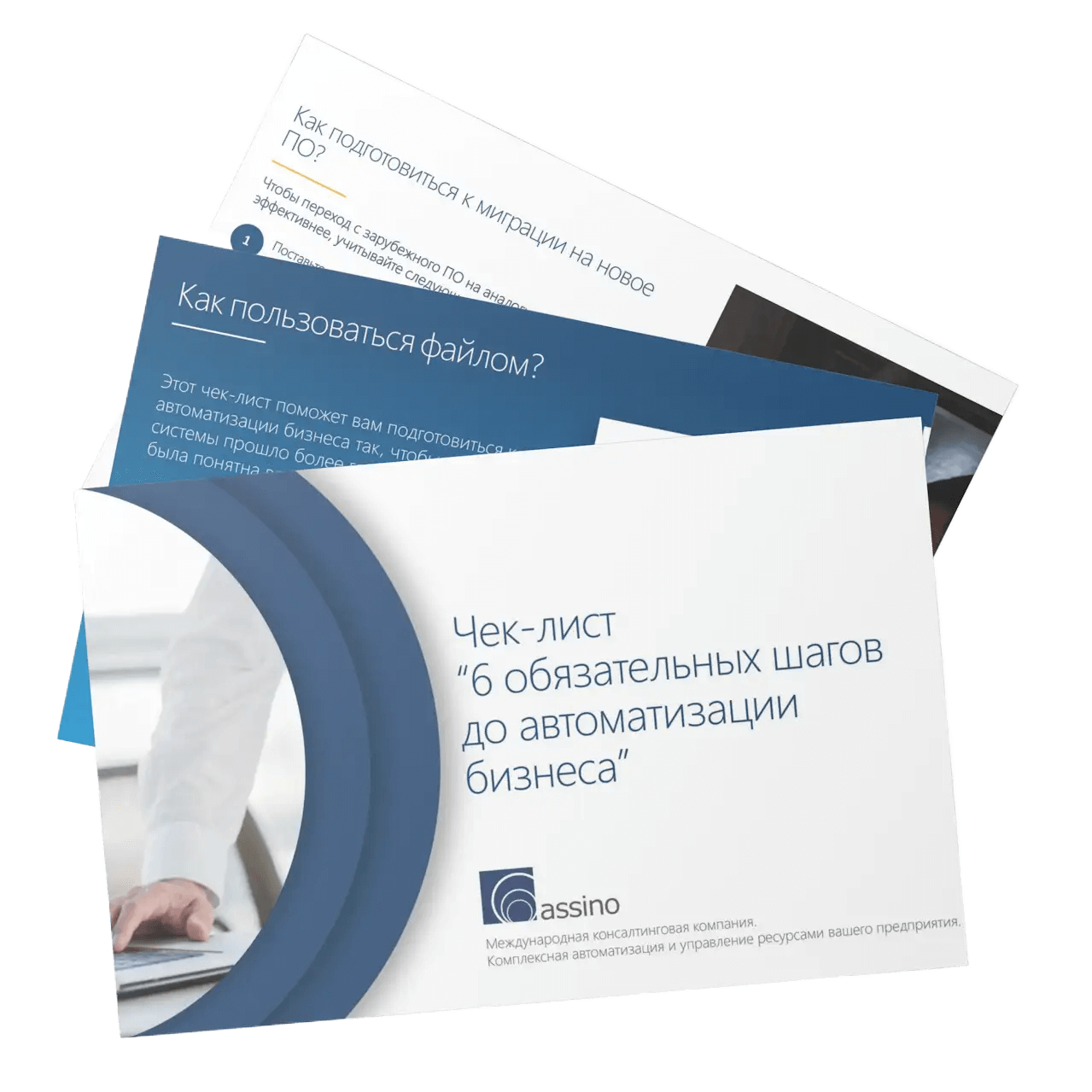Автоматизация отчетности позволяет увеличить скорость анализа информации для принятия управленческих решений и избежать ошибок, связанных с обработкой большого количества данных. Текущую ситуацию в компании можно оперативно оценить, получив данные отчетов, предусмотренных в системе 1С:Комплексная автоматизация 2.5
Отчеты в 1С:Комплексная автоматизация ред. 2.5
1С:Комплексная автоматизация предоставляет возможность учета всех видов затрат. Оценка расходов в денежной форме позволяет соотнести потребление различных ресурсов с направлениями деятельности.
В системе можно вести производственный, регламентированный, оперативный и финансовый учет. Руководитель предприятия может проанализировать данные о результатах компании, на основании которых будут приниматься различные управленческие решения.
Автоматизация отчетности дает возможность быстро получать информацию об основных показателях компании. Основные источники — ряд отчетов для контроля и планирования оплат, взаиморасчетов, данные для руководителя, отчеты складского контура и т.д.
Ищете подрядчика с опытом внедрения и настройки 1С: Комплексная автоматизация?
Оставьте заявку, мы подберем релевантное вашему запросу решение и рассчитаем его стоимость.
Общая структура, отчеты в 1С
Перечень отчетов 1С комплексная автоматизация в программе разделены по разным категориям в зависимости от их расположения.
Отчеты в разделах
Если зайти в “Закупки” и выбрать «Отчеты по закупкам», то можно получить любой из документов, связанных именно с этим направлением. Этот алгоритм подходит и для других разделов системы.
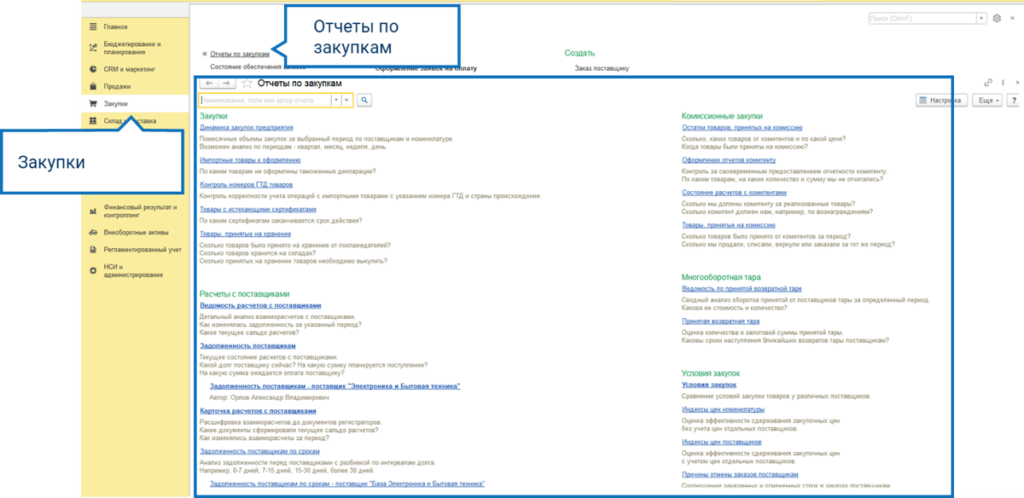
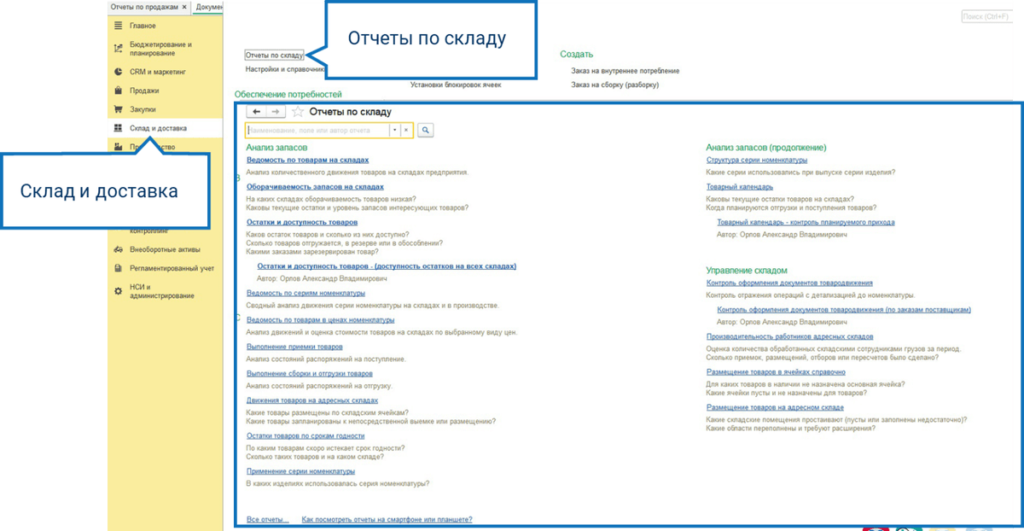
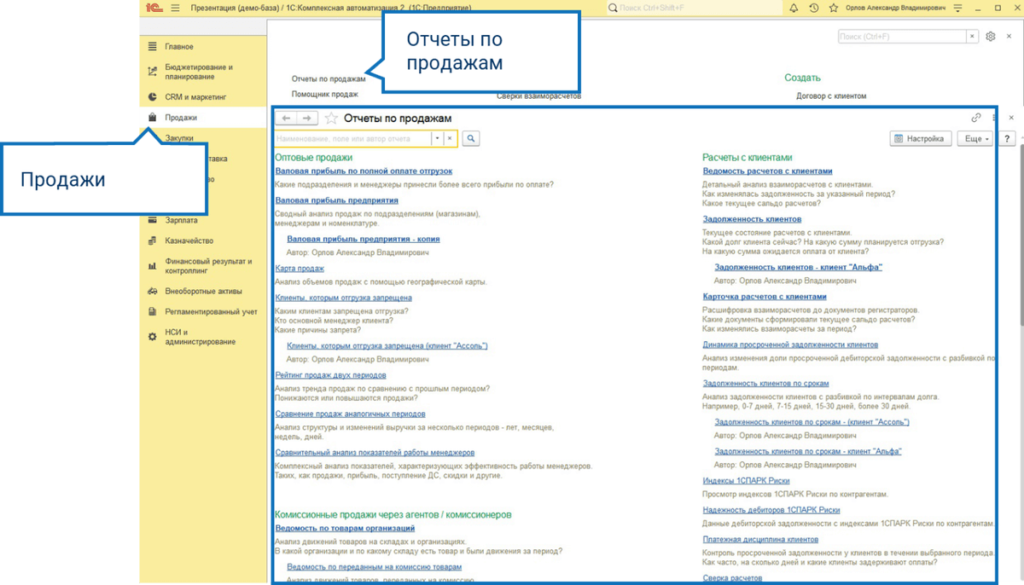
Отчеты в журналах
В большинстве журналов есть кнопка «Отчеты», которая дает доступ к формированию сводок в зависимости от журнала документов: если мы открываем заказы клиентов, то отчеты будут по анализу и работе с заказами.
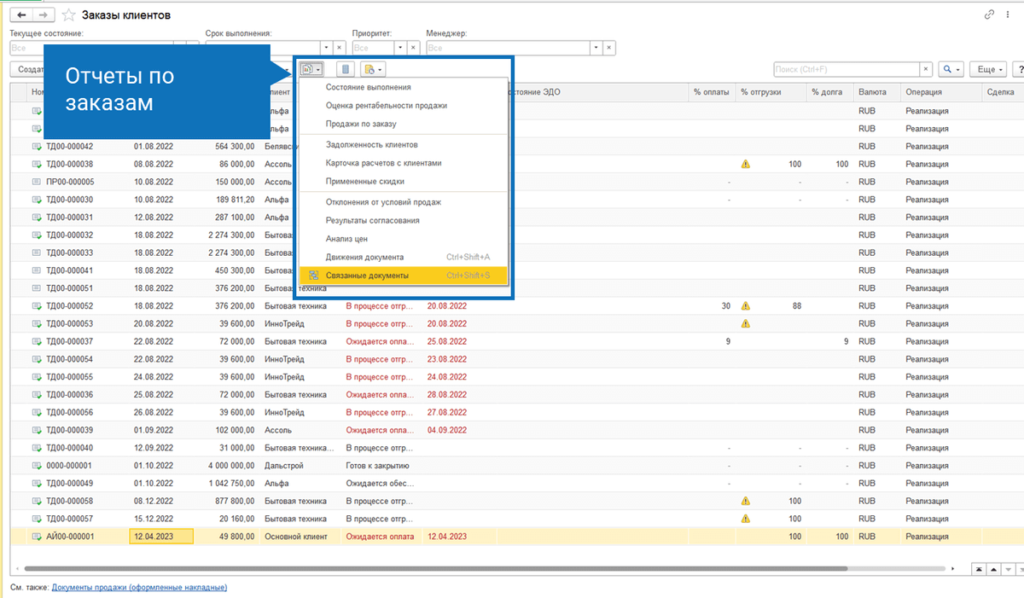
Обратите внимание, что отчеты для журналов отличаются. Например, «Заказ клиента» и «Документы продажи» относятся к одному направлению – продажам, но списки отчетов отличаются.
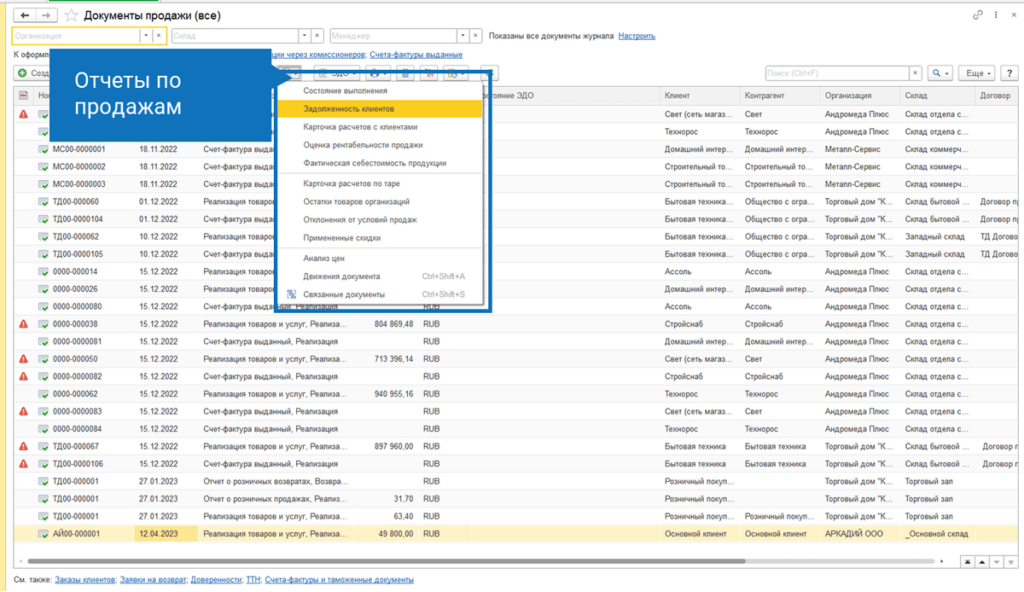
Отчеты в документах
Алгоритм подобен с отчетами в журналах: по выборе функции «Отчеты» будет предоставлен список нужных отчетов с отбором по данным из документа. Например, сформировав документ «Карточка расчетов с клиентами» из документа «Заказ клиента», мы получим отчет с отбором по клиенту «Бытовая техника».

Отчеты по документам дополнительно классифицируются по своей специфике.
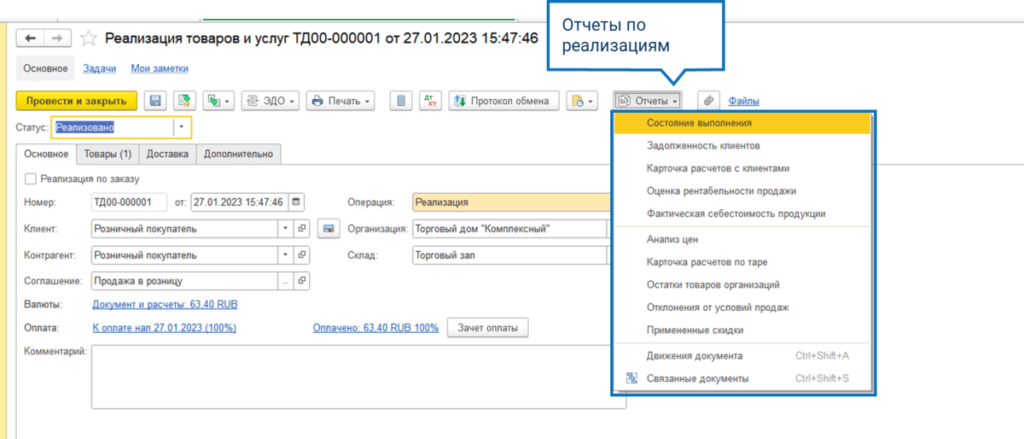
Все отчеты
Также, в самом низу страницы системы, есть кнопка со списком всех отчетов.
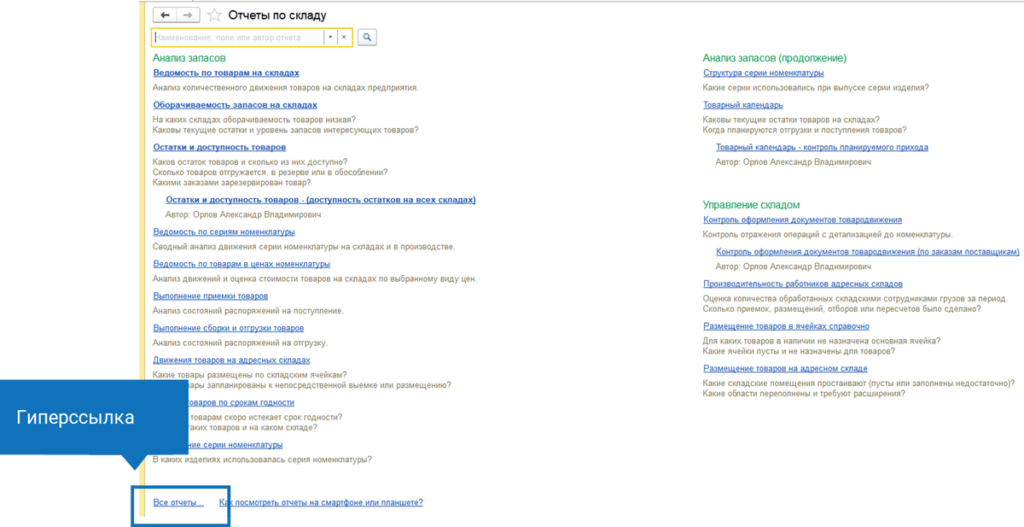
Она открывает рабочее место «Отчеты». Слева – список подсистем по разделам, справа – список отчетов, который выводится в зависимости от раздела.
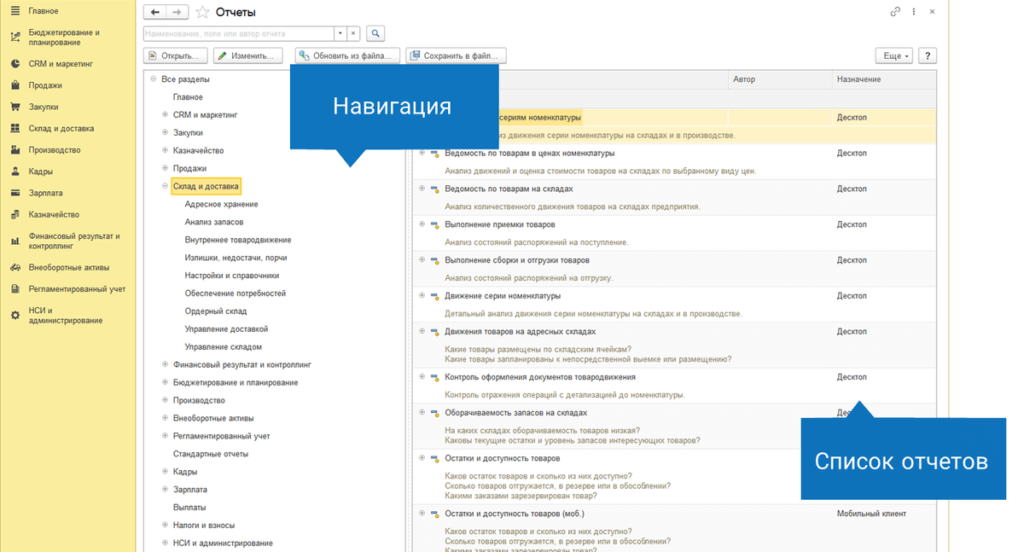
В этом окне существует возможность найти нужный отчет по наименованию. Его нужно ввести в поисковую строку, что далее запустит поиск нужного документа по всей системе.
Внедрить 1С: Комплексная автоматизация
Мы проведем бесплатный аудит вашей организации и подберем решение под ваши задачи.

Виды отчетов
Отчеты для руководителя
Можно выделить три основных отчета, которые помогут получить необходимые данные для руководителя:
- «Финансовые результаты». С помощью этого отчета можно проанализировать эффективность работы по направлениям деятельности, определить среди них приоритетные, а также сократить или переформировать убыточные;
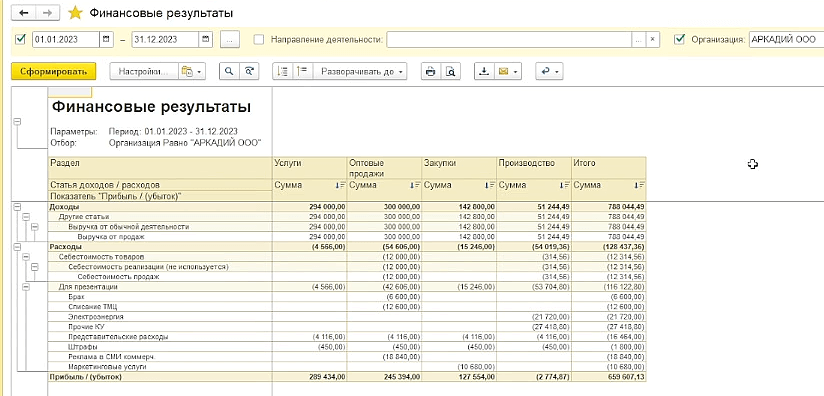
- «Доходы и расходы предприятия». Он показывает сформированный доход или расход по заданной статье за определенный период.
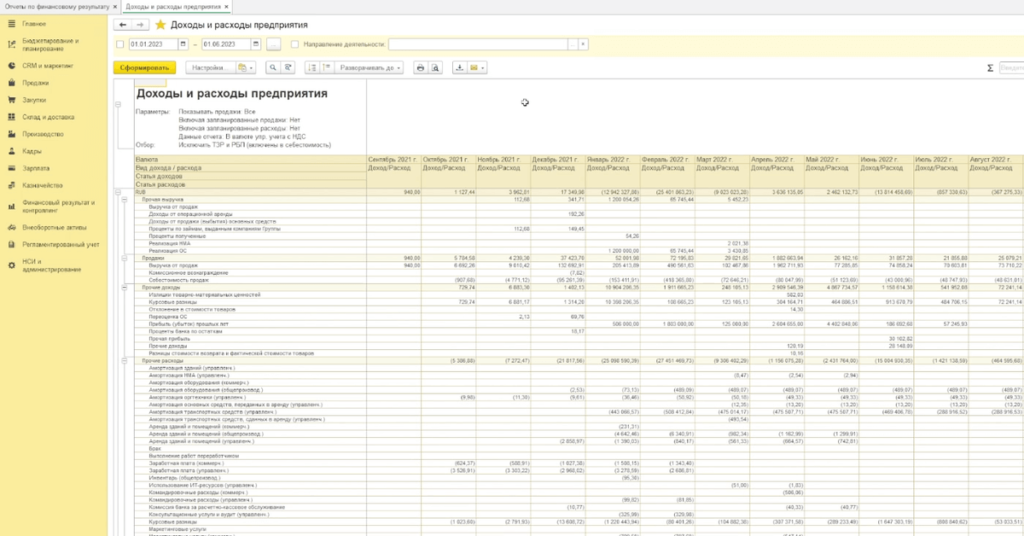
Вид отчета можно изменить. В новой форме отражены те же статьи доходов и расходов, но уже в разрезе подразделений за определенный период. Например, можно проанализировать сумму списания товарно-материальных ценностей по конкретному складу за месяц;
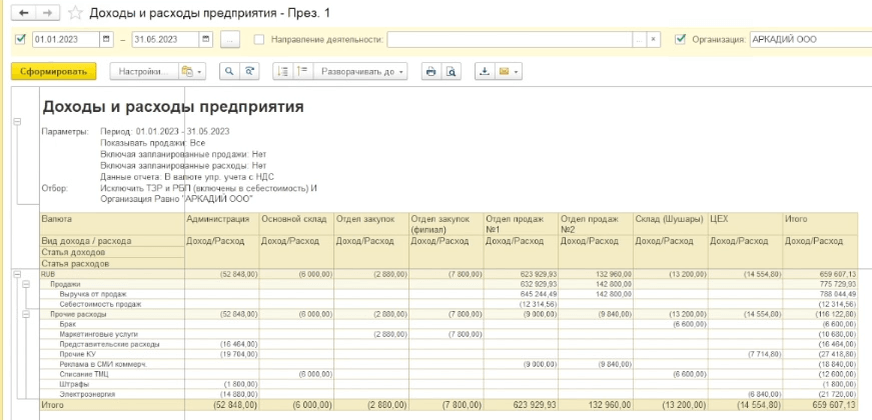
- «Валовая прибыль предприятия». Можно подвести итоги продаж по подразделениям, менеджерам или группам аналитического учета, если они используются в системе;
Отчеты для контроля взаиморасчетов
В разделе «Продажи» – Отчеты по продажам – подраздел «Расчеты с клиентами» можно сформировать такие нужные отчеты как «Ведомость расчетов с клиентами», «Задолженность по срокам долга», «Карточка расчетов с клиентами».
В отчете “Ведомость расчетов с клиентами» отражены данные по клиенту, контрагенту, договору. Можно увидеть начальный остаток – долг клиента, а также долг компании – сумму, на которую нужно произвести отгрузку товаров. Кроме этого, в отчете можно найти информацию, влияющую на взаиморасчеты: авансы, заказы и отгрузки.
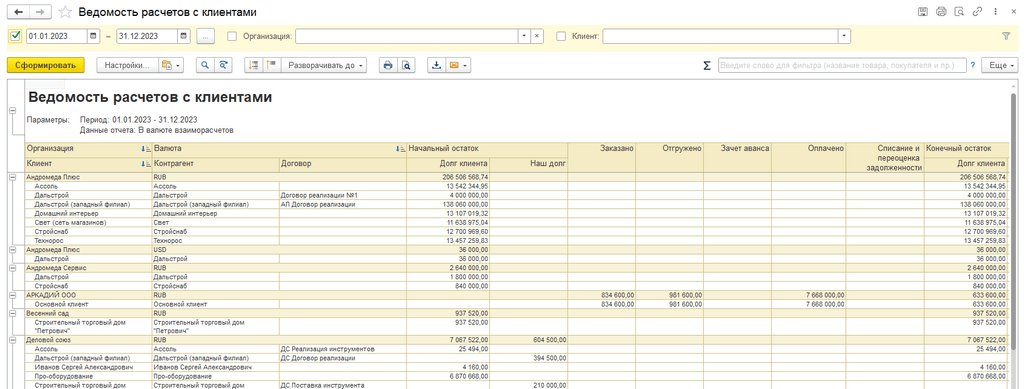
В отчетах по закупкам есть подраздел «Расчеты с поставщиками» и три сводки, которые зеркально отражают картину – «Ведомость расчетов с поставщиками», «Задолженность поставщикам», «Карточка расчетов с поставщиками».
В «Ведомости расчетов с поставщиками» под долгом подразумеваются деньги, которые должны быть оплачены по заказу поставщика, а долг поставщика – сумма, на которую будут запланированы товары или услуги. Также здесь отражается, что было заказано, поставлено, зачтено и оплачено.
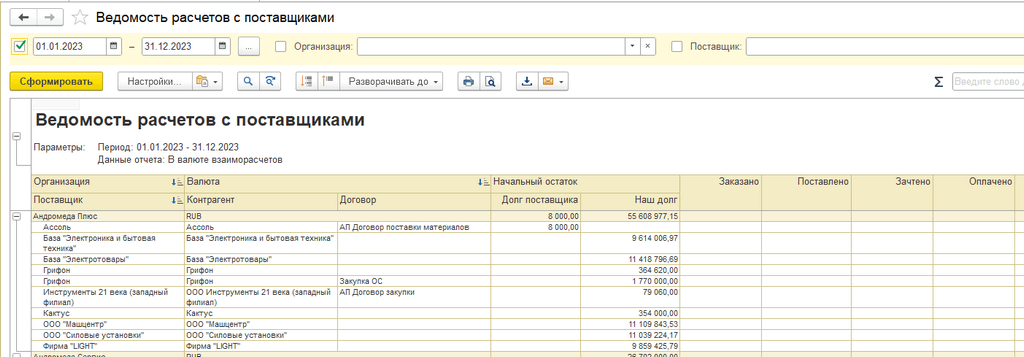
При этом, задолженность можно посмотреть отдельно в сводке «Задолженность поставщикам». Здесь отражается наш долг, сальдо долга, планируемые и просроченные оплаты.
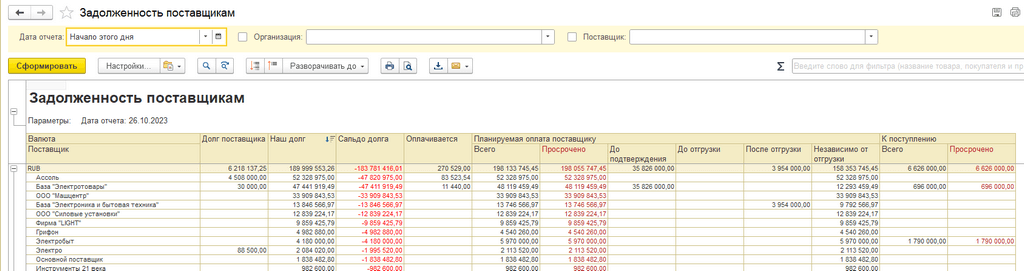
В системе есть возможность вести сроки оплаты и отслеживать задолженность по срокам. Соответственно наличие задолженности поставщику значит просроченную оплату, поскольку по условиям могут быть отсрочки.
Настройки отчетов в 1С Комплексная автоматизация
Отчеты в 1С Комплексная автоматизация позволяют получить любую подборку данных, которые фиксируются в системе. В качестве примера достаточно сформировать отчет «Доходы и расходы предприятия» и посмотреть, какие настройки можно выполнить.
Сформируем общую форму без отборов.
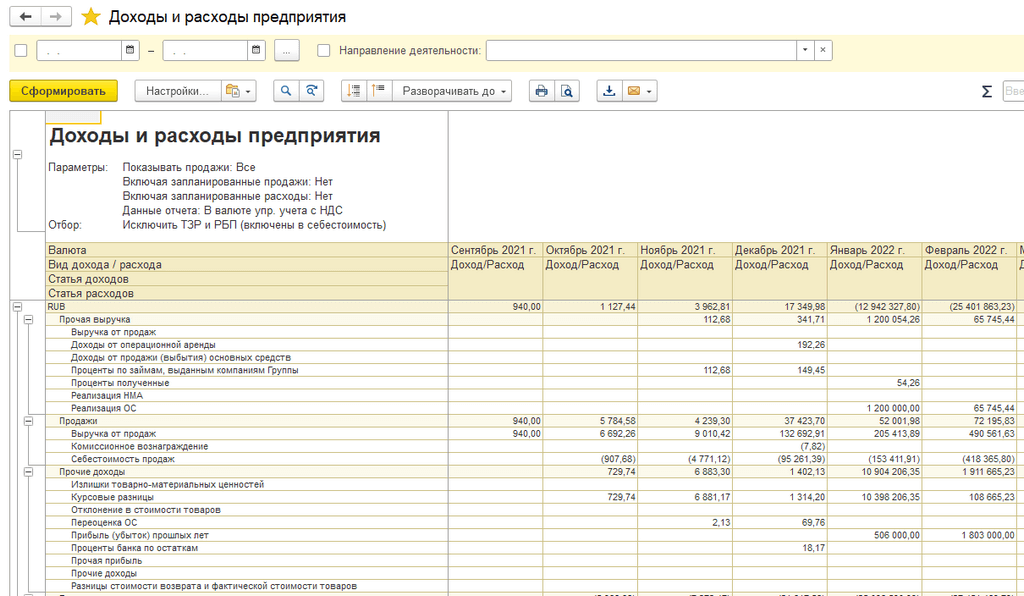
Система дает возможность практически в каждом отчете в 1С выбрать настройки для него.
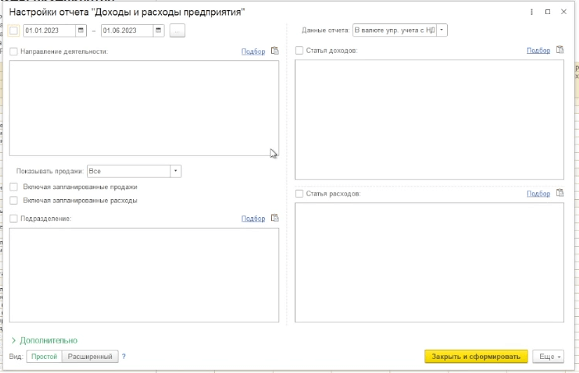
У каждого отчета в 1С свой набор данных по которым он формируется и соответственно и отборы по ним. В документе «Доходы и расходы» это отбор по направлению деятельности, статьям доходов, статьям расходов и подразделению. При нажатии кнопки «Подбор», из справочника можно выбрать необходимые данные.
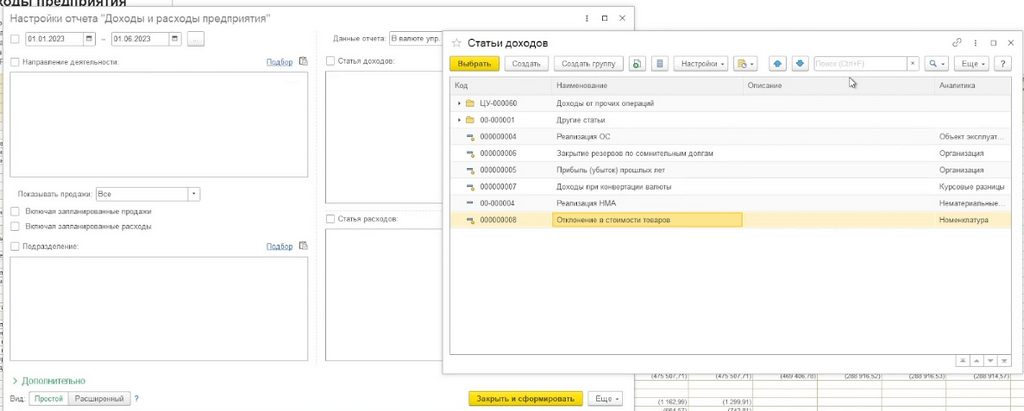
Внизу формы есть панель переключения настройки с простого вида на расширенный.
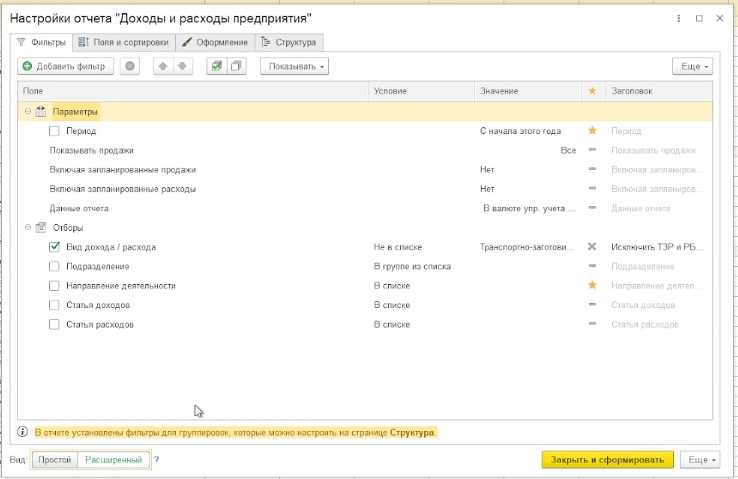
В расширенном режиме пользователь получает доступ к фильтрам, которые разработчики вывели в систему. По кнопке «Добавить фильтр» можно сделать дополнительный отбор, например по организации.
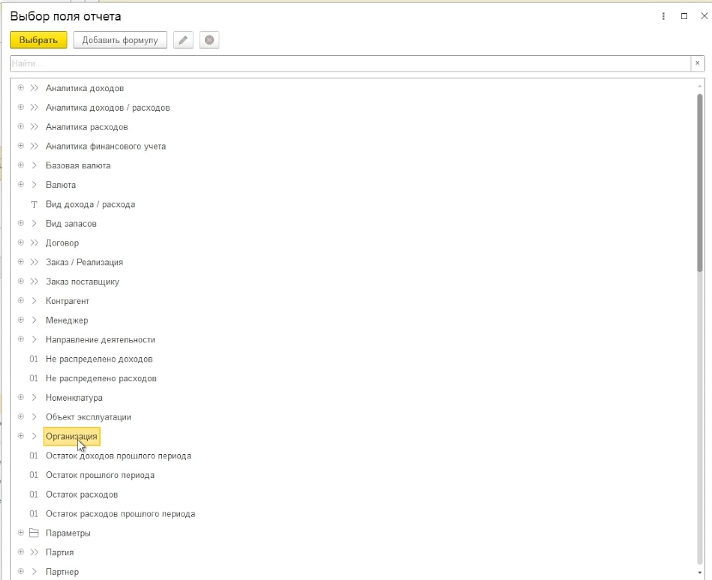
В меню «Выбор поля отчета» есть все реквизиты, которые можно использовать.
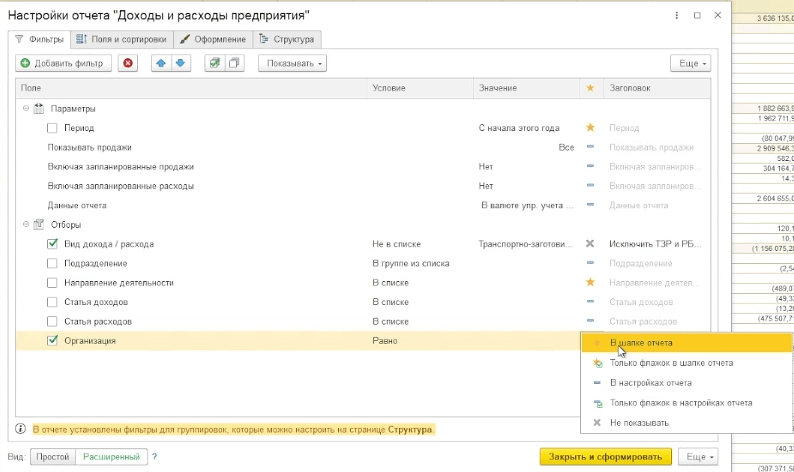
При выборе поля отбора нужно дополнительно указать его желаемое место нахождения. Например, в шапке отчета. После формирования заново поле появится в верхней панели.
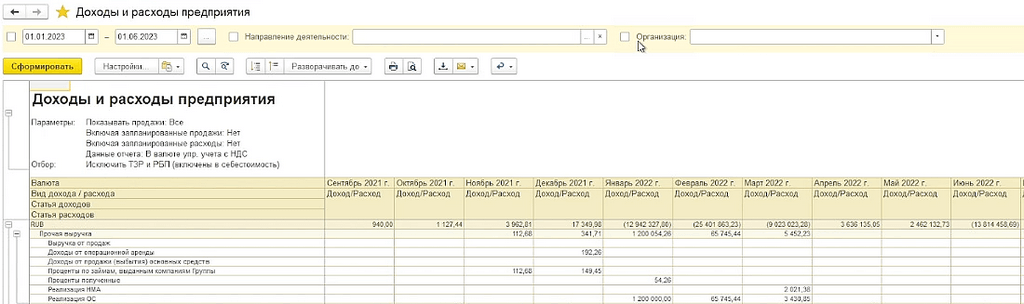
Теперь можно выбрать организацию и сформировать данные по ней.
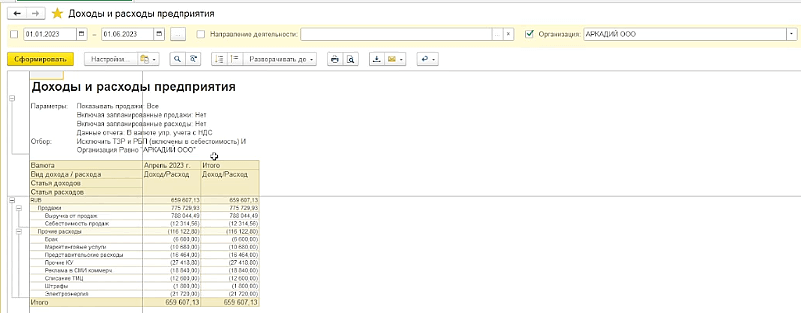
Также в расширенном варианте настроек нужного отчета в 1С есть возможность работать с полями и сортировками, что позволяет менять выводимые данные, но работать с функционалом нужно очень аккуратно. Желательно обращаться к специалистам по настройке системы либо пройти обучение, потому что легко «сломать» логику отчета.
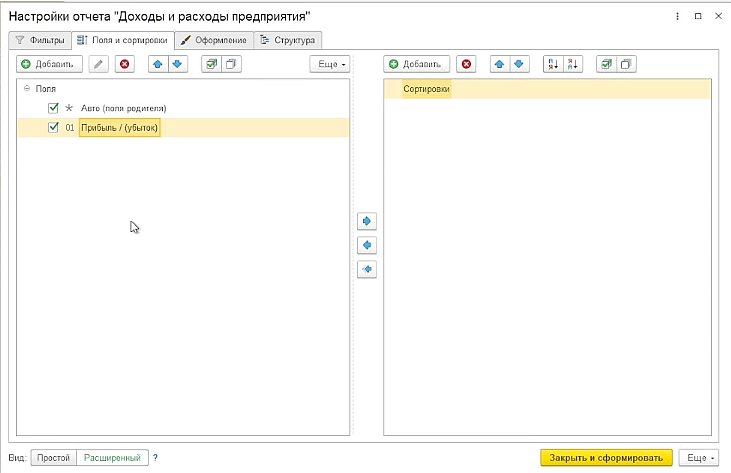
Во вкладке «Оформление» можно менять дизайн отчета.
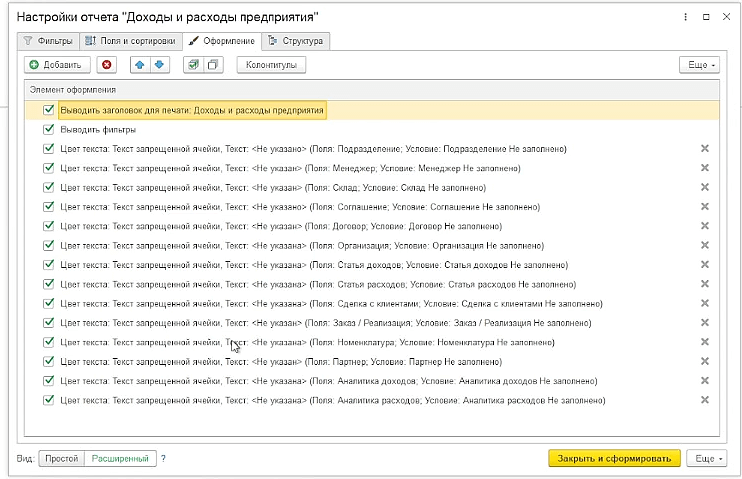
Самая популярная настройка – структура. Разработчики вывели сюда реквизиты, которые чаще запрашиваются.
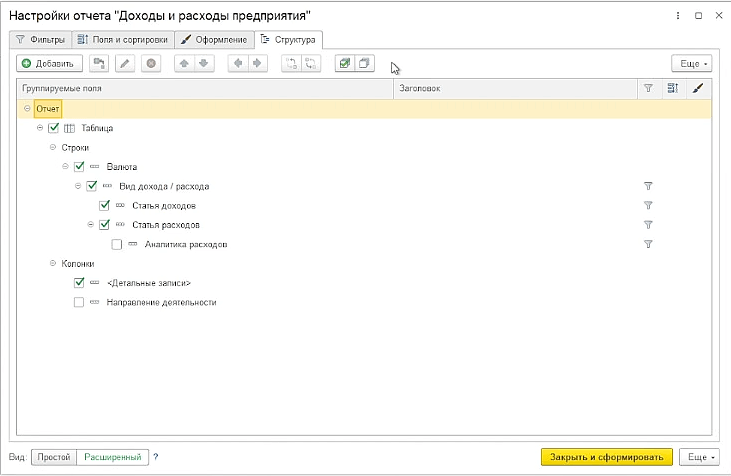
Например, если включить строку «Аналитика расходов» и переформировать отчет, то данные будут выводиться в другом виде.
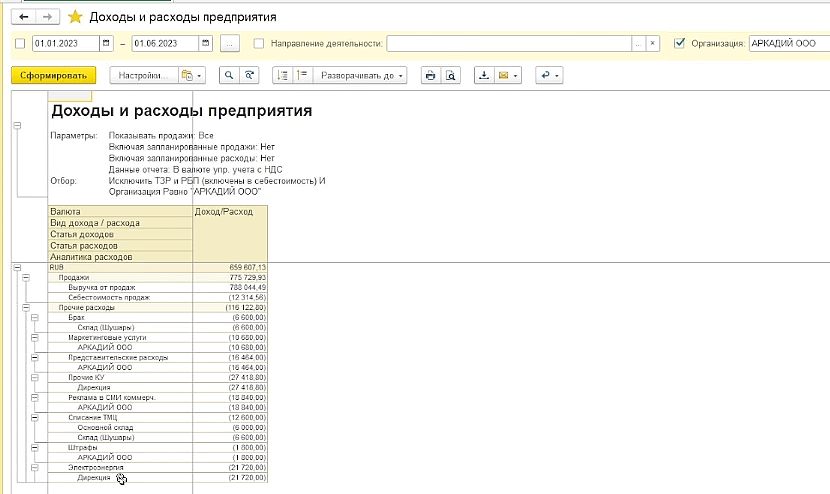
В нашем случае аналитика указывается в статье. Это пользовательская настройка, поэтому информация в отчетах пользователей может отличаться.
Выведем аналитику по подразделению. В настройках нажимаем кнопку «Добавить», выбираем поле «Подразделение».
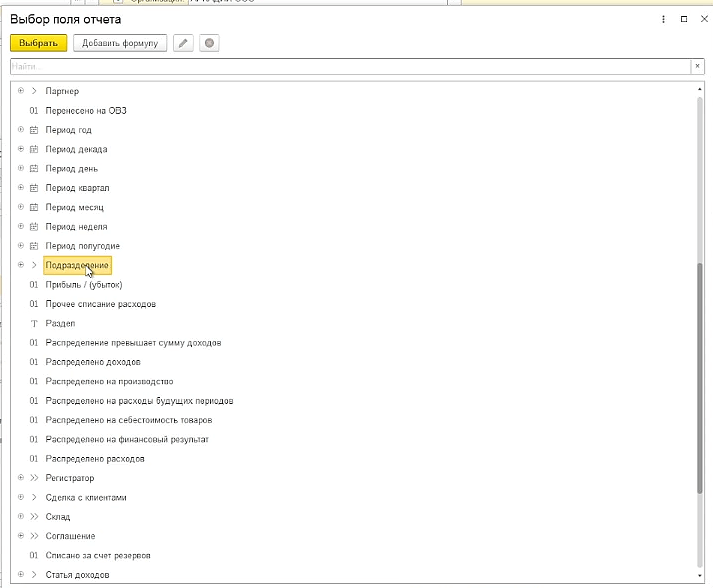
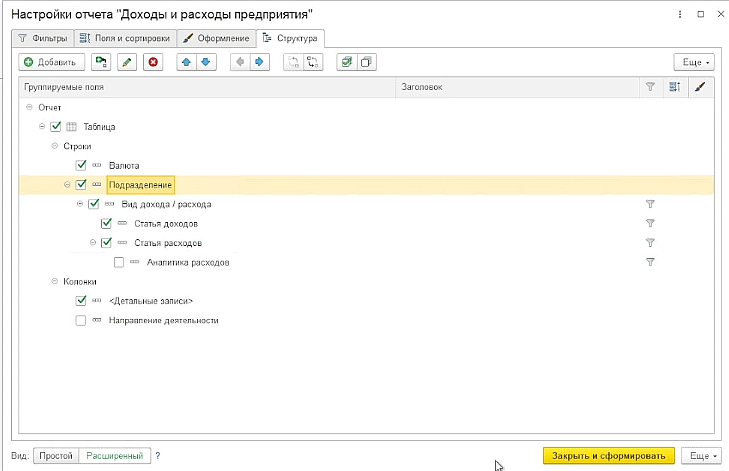
Переформируем отчет.
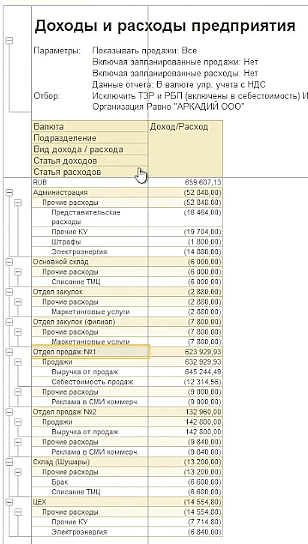
Кому-то удобно анализировать данные в таком виде: сначала идет подразделение, а затем статья. Но также можно заменить вид на более удобный: достаточно в настройках перенести поле «Подразделение» в «Колонки» и переформировать отчет.
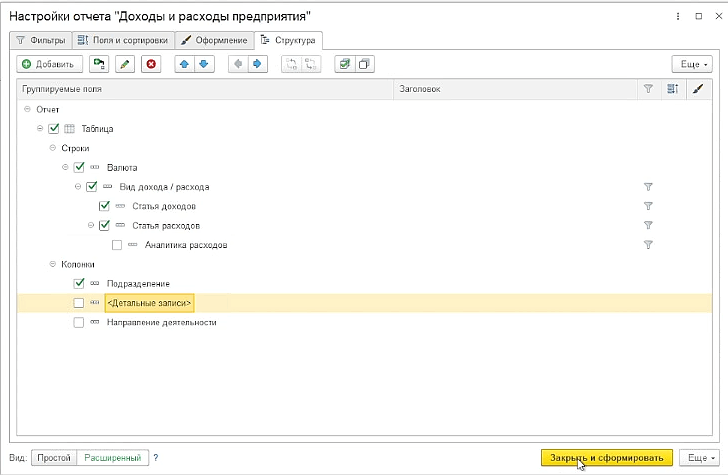
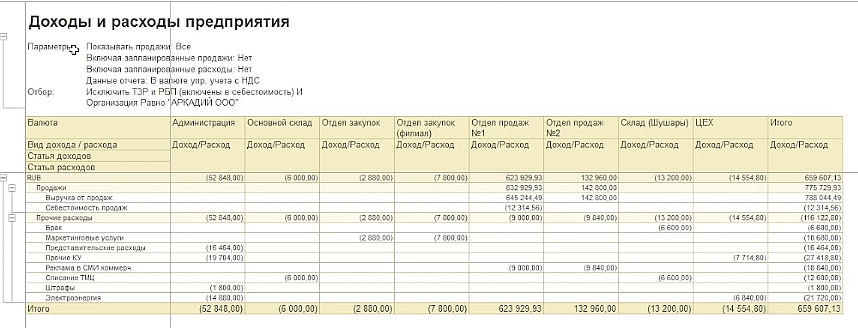
После манипуляций с отчетом форму можно сохранить. На скриншоте у нас представлены уже сохраненные ранее версии.
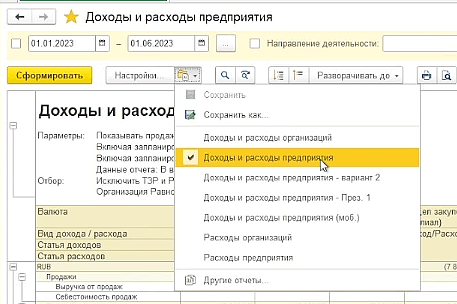
Если нужно сохранить новую форму, то выбираем «Сохранить как..».
Отчет можно сохранить только для автора, то есть для себя, либо для всех или определенных пользователей по кнопке «Подобрать».
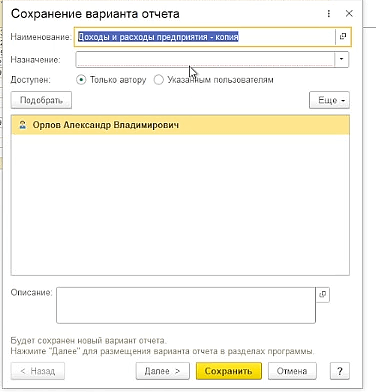
Также в графе «Назначение» есть возможность указать, где будет использоваться отчет:
- Декстоп – в компьютерной версии;
- Мобильный клиент;
- Везде.
Сохранение позволяет менять вид отчета в 1С по нажатию одной кнопки, не выставляя настройки каждый раз заново.
Также новая версия документа «Доходы и расходы предприятия» будет выведена в меню «Отчеты по финансовому результату».
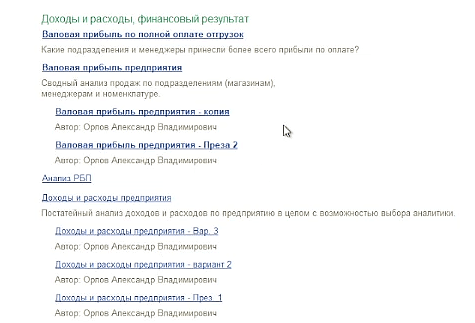
Манипуляции с настройками возможны практически в любом нужном отчете, различаются только реквизиты.
Например, отчет «Финансовые результаты». На скриншоте представлен стандартный вид.
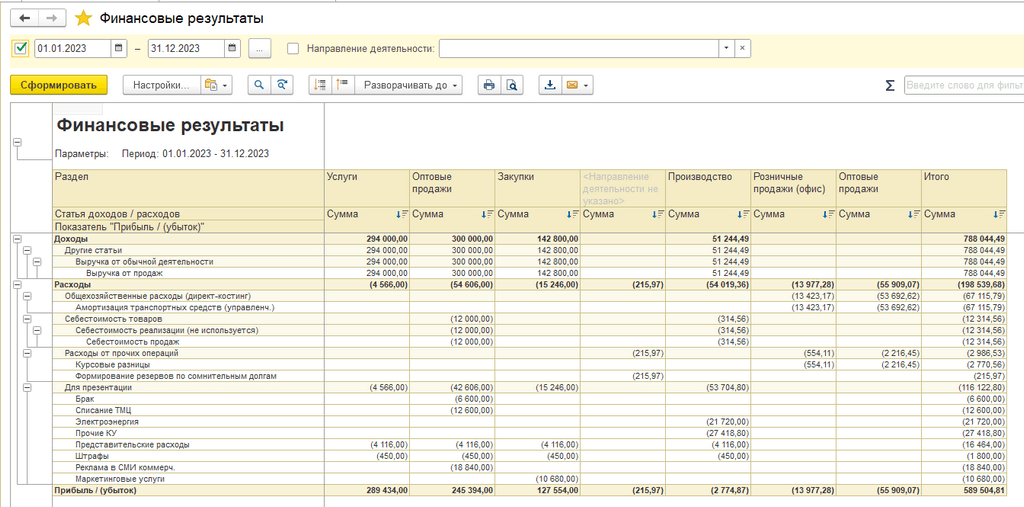
Здесь отбор по направлениям деятельности, но нам нужен отбор по организации. Выберем организацию и сформируем отчет.
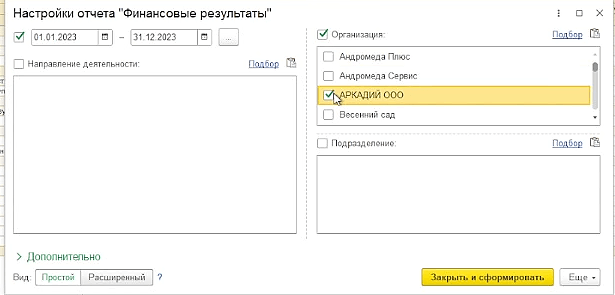
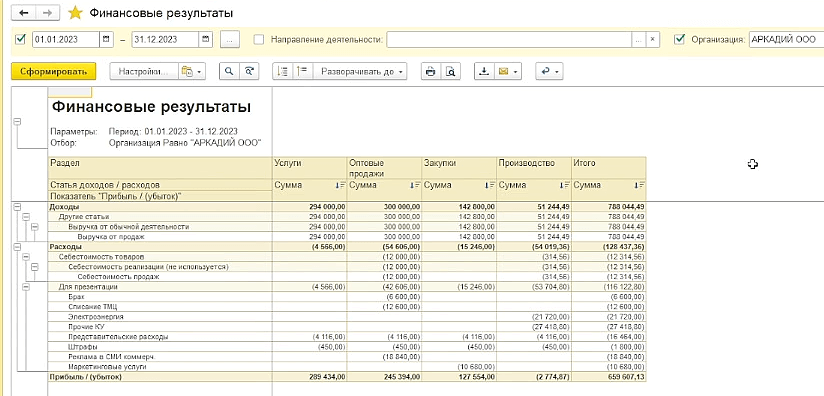
Сделаем форму удобнее с расширенным видом настроек. Галочку напротив организации можно снять, чтобы отбор включался не автоматически, а вручную. Выбираем вывод в шапке профиля.
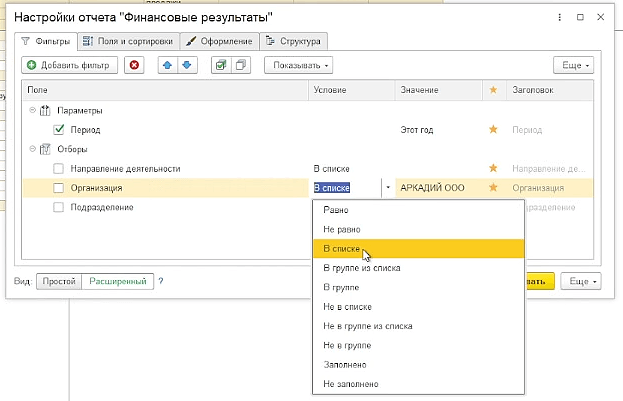
Обратите внимание, что во всех отчетах можно задать условие по значению. Соответственно, в нашем примере указываем «Равно» – программа сделает отбор по одной конкретной организации.
Формируем отчет и выбираем организацию.
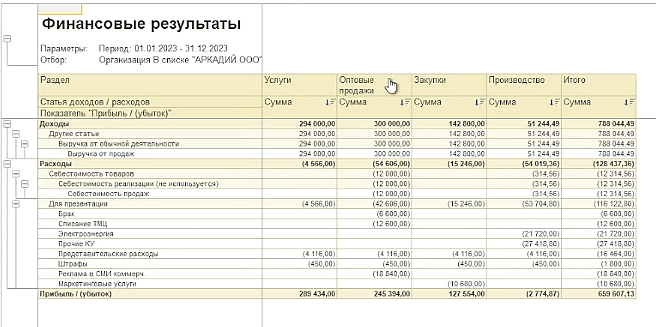
Посмотрим, что можно сделать со структурой отчета. Добавим поле «Подразделение» и сформируем отчет.
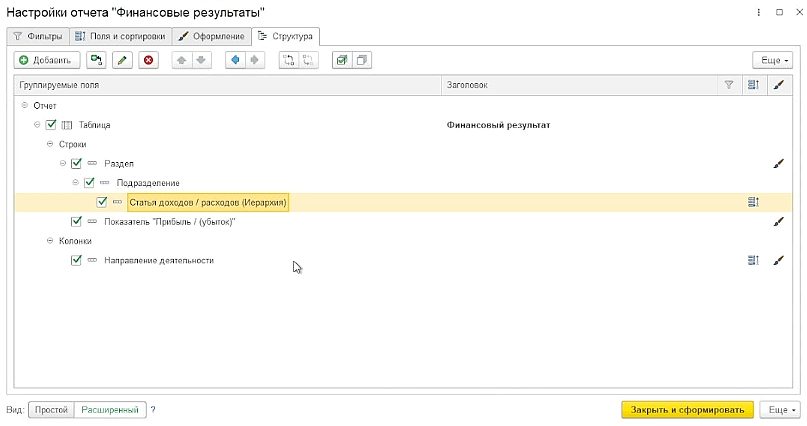
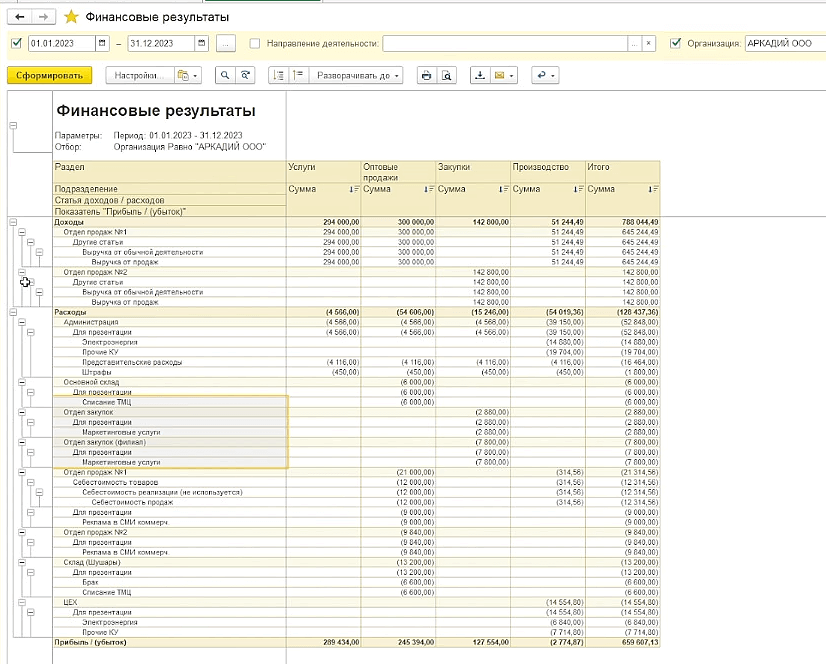
Теперь в отчете отражаются доходы и расходы по подразделениям и статьям.
Бесплатная консультация эксперта
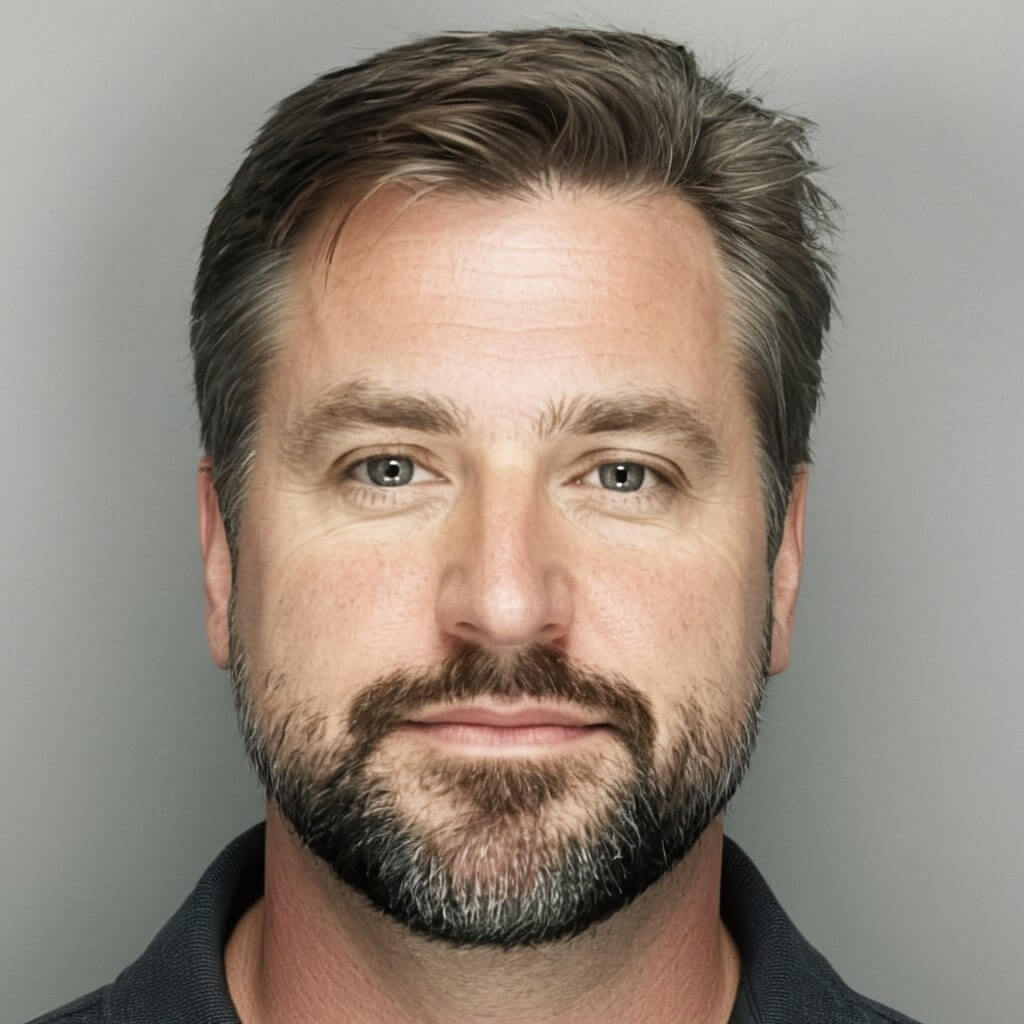
Ярослав Кудинов
Руководитель проекта, технический архитектор